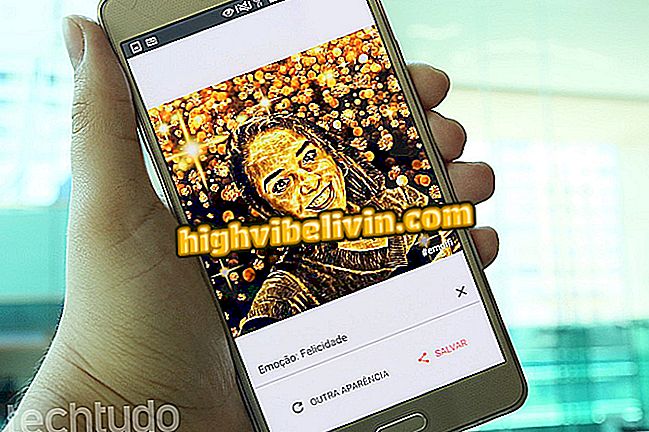Googlen tuttu jakamistyökalu
Google on laajentanut perheiden jakamistyökalujaan Google-valokuviin, Google-kalenteriin ja Keep-palveluun. Kolme ilmaista palvelua mahdollistavat sisällön jakamisen enintään viidelle perheenjäsenelle, jotka voidaan luoda Play Storen tai verkkoselaimen kautta. Uutuus on julkaistu vain muutamissa maissa, kuten Brasiliassa, ja se toimii Android-, iPhone- tai iPad-tietokoneiden (iOS) työpöydällä ja mobiiliversioilla.
Yhtiö on myös lisännyt mahdollisuuksia jakaa YouTube-televisiota, kaapelitelevisiota Internetin välityksellä, joka on saatavilla muutamille Yhdysvaltojen kaupungeille. Uudet ominaisuudet lisäävät muita alueen Google-toimeksiantoja, kuten Play Music -suunnitelman, Play Store -perheen kirjaston ja Family Link -järjestelmän, jonka avulla vanhemmat voivat hallita alle 13-vuotiaita lapsia. Opi käyttämään Googlen maksuttomia perheiden jakamistyökaluja.

Google Play -kaupassa on tuttu jakamistyökalu; miten käytät
Google Play Protect: Ilmainen virustorjunta on kaikissa Android-puhelimissa
Perhe-kirjaston luominen ja sovellusten jakaminen Google Play -kaupassa
Vaihe 1. Avaa Play Store ja napsauta päävalikkoa. Anna "Tilin" -vaihtoehto.
Vaihe 2. Kosketa "Perhe" -valikkoa. Kirjoita seuraavalla näytöllä "Kirjaudu perheen kirjastoon".

Perhe-kirjaston tilauksen aloitus Google Playssa
Vaihe 3. Google Playn perheen kirjaston esitysnäyttö avautuu. Paina "Tilaa" -painiketta ja napsauta seuraavassa näytössä "Jatka".

Esittele perheesi kirjasto Google Playssa
Vaihe 4. Seuraavassa näytössä kuvataan perheen maksujärjestelmää. Napauta "Jatka" -painiketta ja valitse sitten Määritä. Sovellus estää näytön kaappaamisen, kun lisätään arkaluonteisia tietoja, mutta menettely on yksinkertainen: alla olevaan ensimmäiseen näyttöön tulee CPF ja napsauta "Vahvista"; kirjoita sitten luottokortin numero ja tarkista koodi ja napauta Vahvista.

Google Play -perheen maksutapa
Vaihe 5. Paina "Jatka" -painiketta aloittaaksesi sisällön sisällyttämisen perheen kirjastoon. Valitse, haluatko, että Play Store sisältää sovelluksia, jotka on aiemmin ostettu kirjastosta, vai haluatko tehdä tämän myöhemmin. Kun olet valinnut, napsauta "Jatka".

Play Store -käyttäytymisen valinta sovellusten lisäämisen perheen kirjastoon
Vaihe 6. Seuraava vaihe on sisällyttää perheenjäsenet. Kun olet painanut "Jatka", napauta haluamaasi yhteystietoa. Luettelo tulee puhelinmuistiosta, joten on tärkeää tarkistaa, onko valittu puhelin matkapuhelin. Voit muuttaa yhteystietonumeroa napauttamalla korostettua kohdetta ja napsauttamalla oikeaa puhelinnumeroa. Kutsu kutsuu tekstiviestillä, mikä merkitsee maksuja puhelinoperaattorin mukaan.

Perheenjäsenten valitseminen Google Playssa
Vaihe 7. Kun olet päättänyt valita jäsenet, paina "Lähetä" -painiketta. Sovellus näyttää viestin, jossa ilmoitetaan, että perheen luominen Google Playssa on valmis.

Perheen luominen Google Playssa on valmis
Vaihe 8. Sinut ohjataan Play Store -palvelun maksullisiin sovelluksiin. Tästä lähtien, kun avaat perheen kirjastokäyttöisen sovelluksen, näet talon kuvakkeen, jossa on sydän. Paina vain "Asenna" -painiketta kuten tavallista.

Kuvake, joka tunnistaa perheen kirjastokäyttöiset sovellukset
Vaihe 9. Sovelluksesi on jo lisätty kirjastoon ja sitä voivat käyttää muut perheenjäsenet. Voit hallita näitä sisältöjä avaamalla Play Store -valikon ja kirjoittamalla uuden "Family Library" -vaihtoehdon. Tällä alueella kaikki sovellukset, elokuvat ja jaetut kirjat näytetään perheen kirjastossa.

Jaettu sisältö Google-perheen kirjastossa
Sovellus: Hanki puhelimen tekniset vinkit ja uutiset
Tapahtumien jakaminen Google-kalenterissa
Vaihe 1. Avaa Google-kalenteri. Huomaa, että perheen kalenterin luomisesta on ilmoitus. Voit napauttaa "OK" tai luoda uuden tapahtuman tavalliseen tapaan.

Uusi Google-kalenteritapahtuma, kun olet luonut perheen Google Playssa
Vaihe 2. Syötä tapahtumatiedot normaalisti ja napauta sitten "Tapahtumat" -kenttää, kuten alla on esitetty. Valitse avautuvasta ruudusta "Perhe".

Perheen ryhmien valinta tapahtumien luomisessa Google-kalenterissa
Vaihe 3. Huomaa, että tapahtuma on muuttanut väriä ja se on nyt tunnistettu perheen värillä. Paina "Tallenna" -painiketta luodaksesi. Perheenjäsenille ilmoitetaan tapahtumasta.

Kalenteritapahtuma jaetaan perheen kanssa
Google Keep -merkintöjen jakaminen
Vaihe 1. Avaa huomautus ja napauta näytön oikeassa alakulmassa olevia kolmea pistettä. Valitse sitten "Contributor".

Työntekijän ottaminen mukaan muistiinpanoon
Vaihe 2. Kosketa perheryhmän vieressä olevaa "+" -merkkiä ja napsauta sitten Tallenna-painiketta.

Perheryhmän sisällyttäminen Google Keep Note Contributor -ohjelmaan
Vaihe 3. Huomautus näyttää nyt perheen ryhmän kuvakkeen, joka osoittaa, että se on jo jaettu muiden perheenjäsenten kanssa.

Huomautus Pidä jaettu perheenjäsenten kanssa
Miten voin päivittää Google Play -palveluja puhelimessani? Tutustu foorumiin.